win11不显示文件类型怎么办?今天和大家一起来分享这个问题的解决方法。很多系统安装之后的默认设置都是会隐藏文件的后缀拓展名的。如果你想要修改文件的拓展名就需要去开启拓展名称的显示。那么怎么去开启?接下来看看具体的步骤吧。
具体操作如下
1、按键盘上的【 Win + S 】组合键,打开系统搜索,输入【文件资源管理器选项】,然后点击【打开】系统给出的最佳匹配【文件资源管理器选项控制面板】。
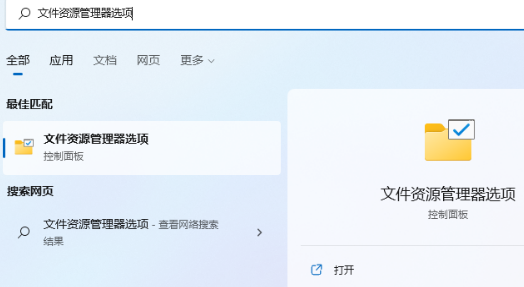
2、文件资源管理器选项窗口,切换到【查看】选项卡,然后在高级设置下,找到并【取消勾选】隐藏已知文件类型的扩展名,再点击【确定】保存设置。
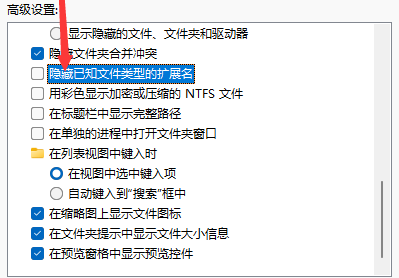
3、【右键点击】需要改文件后缀格式的文件,比如这张图片,后缀名为.png,需要改成后缀名为.jpg。在打开的菜单项中,选择【重命名或按F2】。

4、重命名提示框,如果改变文件扩展名,可能会导致文件不可用。确实要更改吗?点击【是】。

win11不显示文件类型怎么办?今天和大家一起来分享这个问题的解决方法。很多系统安装之后的默认设置都是会隐藏文件的后缀拓展名的。如果你想要修改文件的拓展名
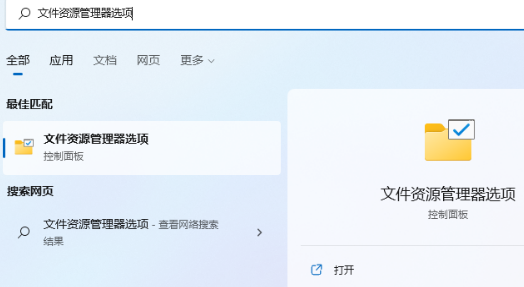
Win11白屏不显示桌面怎么办?最近有用户询问这个问题,升级到Win11系统之后,在使用时遇到了开机白屏的情况,这是怎么回事呢?针对这一问题,本篇带来了详细的解
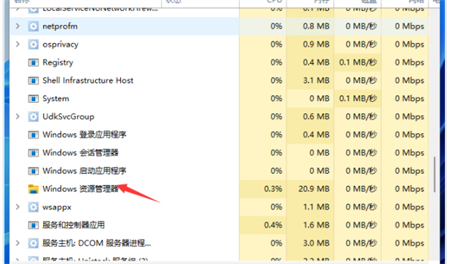
Win11不显示钉钉通知提醒怎么办?最近有用户询问这个问题,在使用Win11系统的时候,发现钉钉软件不弹出通知提醒了,包括横幅通知、通知栏通知都不提醒了,这是怎
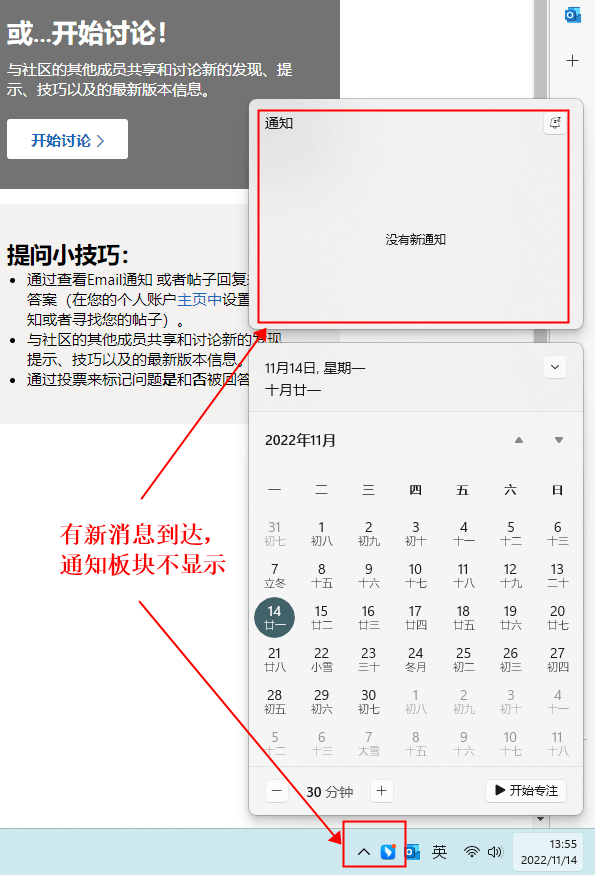
Win11不显示任务栏怎么办?最近有用户询问这个问题,更新到Win11系统之后,发现电脑底部任务栏不显示了,不知道怎么回事,应该怎么处理呢?针对这一问题,本篇带
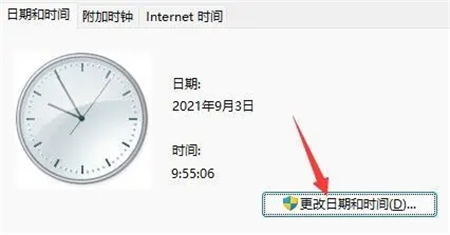
下载文件或者存储文件的时候,电脑系统一般会有一个默认的文件格式,对于各位windows用户来说,必定要遇到很多需要更改文件类型的情况。如果更改错误,那文件就
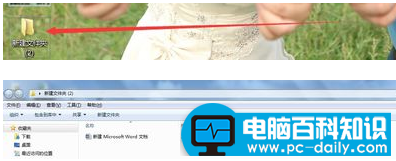
备案号:渝ICP备20005664号-4
Copyright © 简单到家 cdxsxbx.com
